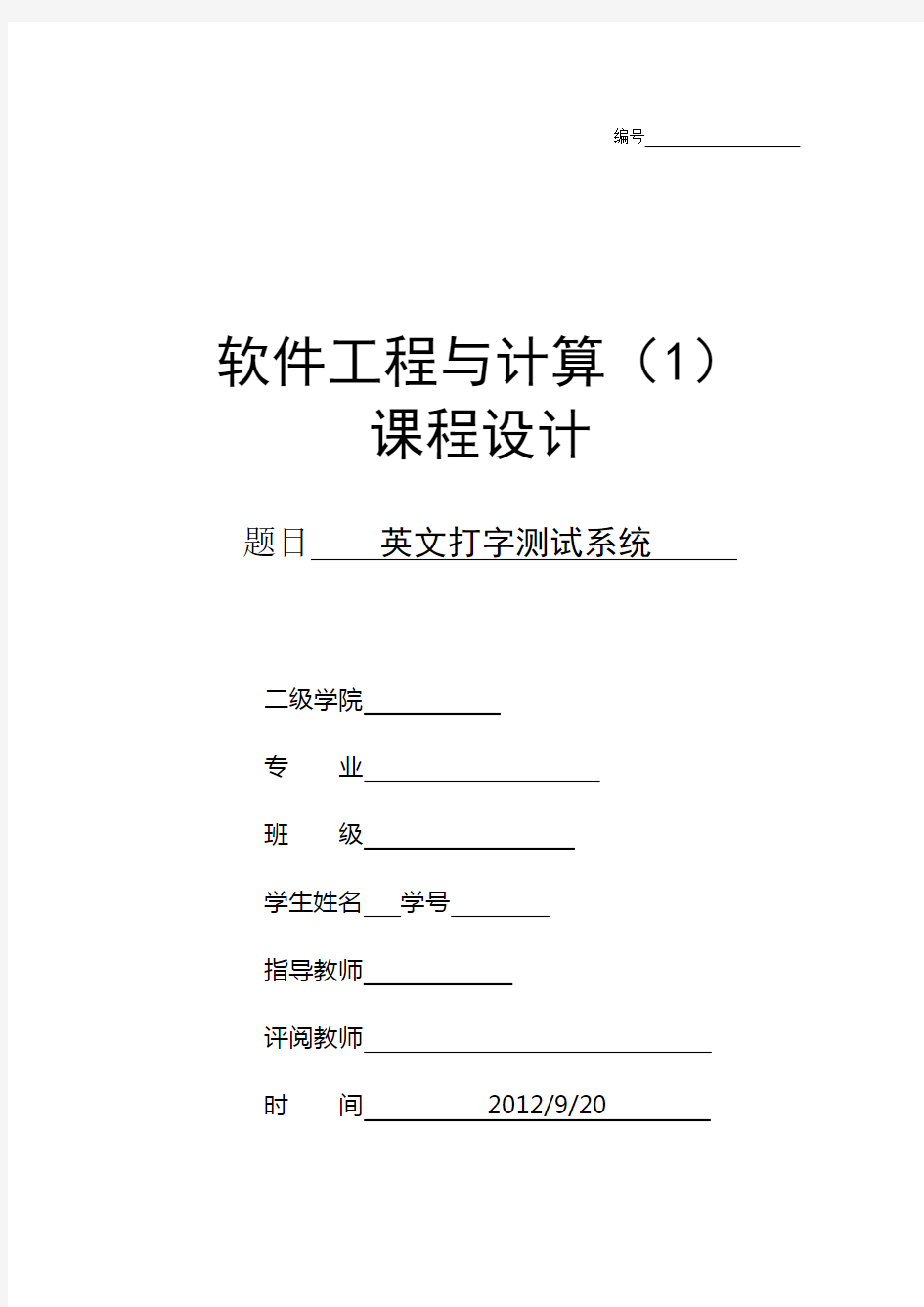

编号
软件工程与计算(1)
课程设计
题目英文打字测试系统
二级学院
专业
班级
学生姓名学号
指导教师
评阅教师
时间 2012/9/20
目录
摘要 (2)
1.绪论 (3)
2.项目背景 (4)
2.1. 发展史 (4)
2.2. 现状 (4)
3.系统概述 (5)
3.1. 系统基本要求和功能描述 (5)
3.2. 系统实现的内容 (5)
3.3. 系统的编写目的 (5)
4.系统分析 (5)
4.1. 数据分析 (5)
4.2. 功能分析 (5)
4.3. 人员分析 (5)
5.系统设计 (6)
5.1. 主界面设计 (6)
5.2. 功能按扭设计 (7)
5.3. 菜单栏设计 (8)
5.4. 系统流程图 (8)
6.系统主要代码实现 (8)
6.1. 窗体的代码实现 (8)
6.2. 各个功能键的实现 (9)
6.2.1 New功能 (9)
6.2.2 Stop功能 (11)
6.2.3 Help 功能 (12)
6.2.4 Exit功能 (13)
7.总结 (14)
参考文献 (15)
摘要
二十世纪后半期,计算机取得了飞速的发展。现在,随着网络技术的发展,计算机已经成为人们生活中不可或缺的一部分。但是很多人对于计算机的操作能力及认知极为匮乏,因此提高人们对计算机的了解以及操作能力已经非常重要。而打字速度是用来衡量一个人操作熟练程度的一个重要方面。当前打字软件的市场已经达到了一定的高度,本软件设计开发的方式是仅仅是简单的使用户能够测试自己的打字速度与正确率。
本软件使用的开发工具是JA V A,它是当前比较流行的开发工具。在构造图形及其处理方面具有很强的优势,能够为用户构造一个比较美观的打字测试界面,并且能够很好的测试您的打字速度以及正确率,请用户放心使用。
关键词:打字速度正确率熟练度JAVA
1.绪论
随着科学技术的不断提高,计算机科学技术日渐成熟,计算机已经深入到人们工作和生活的每个个角落,对计算机操作的熟练已经不可缺少。由于现在语音录入技术的不成熟,绝大多数的计算机用户依旧使用键盘来作为录入工具,所以我编了这样一个程序,希望能对计算机初学者和想提高打字速度的朋友们有所帮助。
计算机是人类社会20世纪的重大科技成果之一。自1946年世界第一台电子数字计算机诞生至今,在短短几十年的时间里,计算机技术得到了飞速发展。目前计算机已广泛应用在工业,农业,科技,国防,文教,卫生,家庭生活等各个领域中,已成为现代人类生活不可缺少的工具之一。
本系统构建了英文打字练习系统。打字测试系统使用了java语言来设计系统,Windows7开发平台。本系统是一个java构造的系统,充分利用java在GUI 开发组件方面的优势和模块化设计思想,对打字练习系统界面进行整体部署。完成打字练习软件开发,培养学生的程序设计和开发能力。
计算机科学技术的发展不仅极大的促进了整个科学技术的发展,而且明显的加快了经济信息化和社会信息化的进程。因此计算机教育在各国倍受重视,计算机知识与能力已经成为21世纪人才素质的基本要素之一。我国也非常重视计算机教育,国家已经开始在大中专学校及小学普及计算机,计算机操作技能及操作水平的提高尤为重要。而打字速度是衡量一个人计算机水平的一个重要方面。现在各大中专学校都对在校大学生的打字速度进行考核,使他们能够满足社会的需要。
2.项目背景
2.1.发展史
金山打字2003 完全摆脱枯燥学习的速学打字软件,循序渐进突破盲打障碍,短时间运指如飞;新手上路即学即会,拼音练习短期速成;易错键常用词重点练习,纠正南方音模糊音;不背字根照学五笔,提供五笔反查工具;配有数字键、同声录入等12项职业训练。
金山打字通2006 更为合理的设计规划,它在各个模块中都有多项改进,目的让用户能在由浅入深出的练习中循序渐进地提高。在英文打字的键位练习中,用户可以选择键位练习课程,分键位进行练习;而且增加了手指图形,不但能提示每个字母在键盘的位置,更可以知道用哪个手指来敲击当前需要键入的字符。
拼音打字从音节练习入手,用户通过对方言模糊音、普通话异读词的练习,可以纠正用户在拼音输入中遇到的错误
金山打字2006 加个性化的设计能真正满足不同用户的需要。该版本为您提供了机械、电子、医学、经贸、计算机、法律等十个专业的中英文词汇和文章;您还可以将自己喜欢的文章或工作中经常用到的内容调入到相应的测试模块,进行专门的练习。
在打字游戏中,新添太空大战游戏,增加角色扮演类的游戏——生死时速,支持网络对决,更为引人入胜。
支持多用户管理,用户登录成功后,能查看个人的学习记录;系统还能提出学习建议、跟踪用户打字速度增长的整个过程。
2.2.现状
目前的打字系统大多数都是进行单击测试,测试时只能完全依靠自觉,有的学生投机取巧,得到不真实的结果,这样就不便于学校老师对学生打字结果的统计,从而错误的掌握学生对计算机的操作能力。
另外目前市面上的打字软件的界面越来越来美观,功能日趋完善,操作也越来越方便,美中不足的是信息只能在本地存储,并且由老师来记录学生的打字成绩,但是一旦出现一些问题,比如电脑突然死机,或者突然断电,这都会导致学
生或使用者打字成绩的统计变得困难,会带来很多不必要的麻烦。
3.系统概述
3.1.系统基本要求和功能描述
使用Java语言编写一款打字练习软件,要求从指定文文件中显示内容,以供用户进行打字练习,并且计算打字速度与正确率。
3.2.系统实现的内容
用户可以选择自己想要进行打字练习的英文文章,然后进行打字练习。在软件中使用了在开始获取一次时间,结尾获取一次时间的方法,来计算用户打字速度,另外还添加帮助菜单,帮助使用者更好的了解本系统的系列功能。
3.3.系统的编写目的
为用户提供一个简易的打字练习平台。通过这样的打字练习达到更高效、快速的打字目的。使使用者更好地熟悉键盘以及各个英文字母,学会熟练的使用计算机键盘,进而更好的使用计算机来进行一系列操作,。
4.系统分析
4.1.数据分析
系统的数据主要是从指定文件中选取文檔供使用者实现打字练习的范文。此过程中使用了ReadFileUsingJFileChooser函数和setText来选定文文件以及显示在面板上。打字练习的原文可以从系统提供的目录下选取或者用户自己选择指定文章来进行打字练习
4.2.功能分析
在功能方面,实现了用户自主选择文文件进行打字练习。然后进入打字阶段,对用户打字的速度以及正确率进行计评估。在界面的构造上,使用了不同的布局,使界面变得更加美观,更加贴近用户的使用习惯
4.3.人员分析
此系统操作简单,使用人员无需具有专业的计算机操作基础,因此对现有工作人员来说应用此系统是不成问题的。
4.4.可行性分析
基于JAVA语言开发本系统,使用其GUI组件来构造界面,并实现相应功能,对于现在其发展程度来说比较简单。
5.系统设计
5.1.主界面设计
在该界面中,添加了多个JPanel面板,把整个layoutp面板分为左右两部分,再把左边分为bp和lp上下两部分,在bp上添加四个按钮与一个卷标,在lp上添加了两个JLabel标签;用upp与down把右边分为上下两部分,在upp与down两个面板上都添加了JTextArea文本域用以显示文文件和打字练习。同时,使用了ImageIcon与Color类对面板的颜色、背景进行了修改。
还使用JMenu、JMenuBar、JMenuItem添加了菜单栏,使界面更加美观,得到主界面如图5-1:
图5-1 主界面
具体如表5-1。
表5-1主界面设计
5.2.功能按扭设计
运用Jbutton与ImageIcon、JLabel来实现按钮的制作,实现了“New”、“Stop”、“Help”3个按钮,以及一个插入图片的卷标,单击按钮将会实现相应的功能。得到了下面的界面(如图5-2):
图5-2功能按钮
5.3.菜单栏设计
使用JMenu、JMenuBar、JMenuItem组件构造了菜单栏,并在File下添加了三个菜单按钮(New、Stop、Exit),在Help下添加了Help菜单按钮得到界面如下(图5-3,5-4):
图5-3 File菜单图5-4Help菜单
5.4.系统流程图
图5-4 系统流程图
6.系统主要代码实现
6.1.窗体的代码实现
整体框架构造在mian函数中用构造,界面的主要布局为:实现了两个JTextArea,运用布局管理器(BorderLayout、GridLayout)对界面进行了合理的
安排。对界面进行布局的主要代码如下:
//添加菜单栏
JMenuBar bar = new JMenuBar();
setJMenuBar(bar);
FileMenu.add(newItem);
add(FileMenu);
bar.add(FileMenu);
//面板操作
JPanel layoutp = new JPanel(new GridLayout(2, 1));
*把右边面板分为上下两个面板*/
JPanel upp = new JPanel();
JPanel down = new JPanel();
layoutp.add(upp);
layoutp.add(down);
JPanel layoutlift = new JPanel(new GridLayout(2, 1));
//把左边的面板分为上下两部分
JPanel bp = new JPanel(new GridLayout(6, 1, 10, 5));
//在把左边上面的面板分为5行1列
JPanel lp = new JPanel(new GridLayout());
//把左边下面的面板分为2行1列
add(layoutlift, BorderLayout.WEST);
add(layoutp);
/*显示打字内容面板*/
upp.add(jtreadtst);
/*输入面板*/
down.add(jtinput);
6.2.各个功能键的实现
6.2.1New功能
该按钮用以用户选择文本进行打字练习,并且开始计算用户打字所用时间,
为New按钮注册一个事件监听器,然后在ButtonListener中实现了点击该按钮将会系统做出的反应,具体代码实现如下:
ReadFileUsingJFileChooser rea =
new ReadFileUsingJFileChooser();
jtreadtst.setText(rea.read()); //读取指定檔的内容
time1 = System.currentTimeMillis();//获取开始的时间并保存
以上代码实现了选取文本进行打字练习的操作,其中ReadFileUsingJFileChooser这个类的代码如下:
JFileChooser fileChooser = new JFileChooser();
If (fileChooser.showOpenDialog(null)==
JFileChooser.APPROVE_OPTION) {
// Get the selected file
java.io.File file = fileChooser.getSelectedFile();
// Create a Scanner for the file
Scanner input = new Scanner(file);
// Read text from the file
while (input.hasNext()) {
s = input.nextLine();}
input.close();}
else {
System.out.println("No file selected"); }
单击该按钮后出现的界面如下(如图6-2):
图6-2选择文本
6.2.2Stop功能
该按钮用以结束打字,检索用户输入的字符与原文字符的匹配率,并且显示结果(速度、正确率)
注册一个监听器jbtStopListener,并在类ButtonListener中对该按钮的操作进行了具体的实现,使用了setText()对文本域进行刷新操作,使用户再次使用时可以直接打开文檔进行打字练习,代码如下:
practise p = new practise();
jtinputget = jtinput.getText();
//将输入的内容保存到jtinputget这个字符串中
time2 = System.currentTimeMillis();
//获取结束时的时间
p.result();
jtreadtst.setText("");
jtinput.setText("");}
其中practise类实现了表示用户打字速度与正确率的模块,代码如下:class practise {
/*计算打字速度与正确率*/
public void result() {
*计算正确率*/
int wrong = 0;int i = 0;float theRate = 0;
s1 = s.toCharArray();
s2 = jtinputget.toCharArray();
if (s2.length <= s1.length) {
for (; i < s2.length - 1; i++) {
if (s2[i] != s1[i]) {
wrong++;//统计不相同的个数
continue;}}
while (i != s1.length) {
wrong++; i++;}
NumberFormat numberFormat =NumberFormat.getPercentInstance(https://www.doczj.com/doc/9010333959.html,);
numberFormat.setMinimumFractionDigits(2);
time3 = time2 - time1;
time = time3 / 1000 % 60;
double wrongRate=1.0*wrong/s1.length;
speed = (int) jtinputget.length() / time;
JOptionPane.showMessageDialog(null,
"Total Words are:"+s1.length
+"\nYou total input : "+s2.length
+"\nThe wrongRate is "+numberFormat.format(wrongRate)
+ "\nYour speed is " + speed +"字/秒");}}}
运行结果得到界面如图6-3所示:
图6-3显示结果
6.2.3Help 功能
注册了jbtHelpListener这个监听器,并在类classButtonListener中对该按钮的操作进行了具体的实现,代码如下:
help.showHelp();
jbtHelp.setEnabled(false);
其中Help类是重新构造的一个JFrame类型的框架,用以显示Help中的内容,并将其设置为不可更改,具体代码如下:
JFrame jf = new JFrame();
JLabel jtHelpImage = new JLabel(imageHelpBackground);
jf.setIconImage(imahelp);
jf.add(jtHelpImage);
其界面如下所示(如图6-4):
图6-4Help界面
6.2.4Exit功能
用来退出该程序,并在单价该按钮之后弹出一个确认的对话框来询问用户时候确定退出,具体代码实现如下:
if (JOptionPane.showConfirmDialog(null, "是否退出?") == JOptionPane.OK_OPTION) {System.exit(0);}
界面如下图(如图6-5):
图6-5退出窗口
7.总结
经过了一段时间的开发和设计,打字系统基本完成,其功能基本满足本系统的需求,覆盖了对JAVA中GUI组件的一些组件操作,本系统的实现了选择文本进行打字练习、显示用户打字速度以及正确率等功能,构造了一个比较美观的界面来进行打字练习。在打字程序这个领域,经历了几十年的发展,至今已经达到了一个很高的水平,其应用也在不断的壮大和扩展。随着编程语言与计算机技术的发展,本系统将会变得更加完善。
由于本人才开始涉及java图形化界面,因此只使用了一些简单的构造图形的知识来设计本软件。在创建系统时也遇到一些困难,是经过很多次调试才编写成功,因此在设计过程中可能有不足之处还有待进一步完善,请老师和同学们体谅并提出宝贵意见。
通过编写本程序,使我更加熟练的掌握的JAVA中对GUI组件的一些基本操作,明白了JAVA语言博大精深,还有一段很长的学习之路要走。
参考文献
[1](美)Java语言程序设计基础篇(原书第八版).机械工业出版社.2010. [2]朱站立.数据结构——Java语言描述.清华大学出版社.2005.
附上源代码:
package 英文打字测试;
import java.util.Locale;
import java.util.Scanner;
import java.util.logging.Level;
import java.util.logging.Logger;
import javax.swing.*;
import java.awt.*;
import java.awt.event.*;
import java.text.*;
public final class WordsPractice extends JFrame {
/**
*
*/
private static final long serialVersionUID = 1L;
//定义按钮
private JButton jbtNew = new JButton("New");
private JButton jbtExit = new JButton("Exit");
private JButton jbtStop = new JButton("Stop");
private JButton jbtHelp = new JButton("Help");
//定义图片路径
ImageIcon imageLogo = new ImageIcon("images/05.jpg");
private static ImageIcon imageTitle = new ImageIcon("D:/Workspaces/MyEclipse 9/课程设计/src/images/03.jpg");
private static Image ima = imageTitle.getImage();
JTextArea jtreadtst = new JTextArea(10,38);
JTextArea jtinput = new JTextArea(10,38);
String jtinputget;
//定义菜单栏
private JMenu FileMenu = new JMenu("File");
private JMenu HelpMenu = new JMenu("Help");
private JMenuItem newItem = new JMenuItem("New");
private JMenuItem stopItem = new JMenuItem("Stop");
private JMenuItem exitItem = new JMenuItem("Exit");
private JMenuItem helpItem = new JMenuItem("Help");
ReadFileUsingJFileChooser rea = new ReadFileUsingJFileChooser();
practise p = new practise();
Help help= new Help();
public WordsPractice() {
setFrame();//构造窗口、主界面
regeditListener();//注册监听器
}
public void setFrame() {
//添加菜单栏
JMenuBar bar = new JMenuBar();
setJMenuBar(bar);
//File菜单
FileMenu.add(newItem);
FileMenu.add(stopItem);
FileMenu.add(exitItem);
add(FileMenu);
bar.add(FileMenu);
//帮助菜单
HelpMenu.add(helpItem);
add(HelpMenu);
bar.add(HelpMenu);
JPanel panel= new JPanel(new BorderLayout());//构造主面板
//把右边面板分为两行一列
JPanel layoutp = new JPanel(new GridLayout(2, 1));
JPanel upp = new JPanel();
JPanel down = new JPanel();
layoutp.add(upp);
layoutp.add(down);
//设置右边两块面板的颜色
upp.setBackground(Color.WHITE);
down.setBackground(Color.WHITE);
//把左边面板分为上下两部分
JPanel layoutlift = new JPanel(new GridLayout(2, 1));
//把左上面板分为6行1列,水平距离为10,垂直艰间距为5
JPanel bp = new JPanel(new GridLayout(6, 1, 10, 5));
JPanel lp = new JPanel(new GridLayout());
layoutlift.add(bp);
layoutlift.add(lp);
//添加一个标签,并在里面添加一张图片
JLabel jl1 = new JLabel(new ImageIcon("D:/Workspaces/MyEclipse 9/课程设计/src/images/10.jpg"));
JLabel jlbimage = new JLabel(imageLogo);
JLabel jl2 = new JLabel("English Speed Test");
bp.add(jlbimage);
bp.add(jbtNew);
bp.add(jbtStop);
bp.add(jbtHelp);
bp.add(jbtExit);
jbtNew.setBackground(Color.WHITE);
jbtStop.setBackground(Color.WHITE);
jbtHelp.setBackground(Color.WHITE);
jbtExit.setBackground(Color.WHITE);
bp.add(jl2);
lp.add(jl1);
setVisible(true);
// setSize(400, 300);
//设置右边上面显示文档的文本域
jtreadtst.setLineWrap(true);
jtreadtst.setWrapStyleWord(true);
jtreadtst.setEditable(false);
jtreadtst.setSize(625, 250);
jtreadtst.setForeground(Color.RED);
jtreadtst.setFont(new Font("Courier", Font.BOLD, 20)); jtreadtst.setBackground(Color.WHITE);
upp.add(jtreadtst);
//设置右边下面出入文档的文本域
down.add(jtinput);
jtinput.setLineWrap(true);
金山打字通经典打字教程[技巧] 金山打字通经典打字教程 目录 一(认识键盘 二(打字手法 三(打字姿势 四(打字练习的方法 五(拼音输入法 六(五笔字形输入法 一.认识键盘整个键盘分为五个小区:上面一行是功能键区和状态指示区;下面 的五行是主键盘区、编辑键区和辅助键区。 对打字来说,最主要的是熟悉主键盘区各个键的用处。主键盘区包括26个英 文字母,10个阿拉伯数字,一些特殊符号外,还附加一些功能键: [Back Space] ——后退键,删除光标前一个字符; [Enter] ——换行键,将光标移至下一行首; [Shift] ——字母大小写临时转换键;与数字键同时按下,输入数字上的符号; [Ctrl]、[Alt] ——控制键,必须与其他键一起使用; [Caps Lock] ——锁定键,将英文字母锁定为大写状态;
[Tab] ——跳格键,将光标右移到下一个跳格位置; 空格键——输入一个空格。 功能键区F1到F12的功能根据具体的操作系统或应用程序而定。编辑键区中包括插入字符键[Ins],删除当前光标位置的字符键[Del],将光标移至行首的[Home]键和将光标移至行尾的[End]键,向上翻页[Page Up]键和向下翻页[Page Down]键,以及上下左右箭头。 辅助键区(小键盘区)有9个数字键,可用于数字的连续输入,用于大量输入数字的情况,如在财会的输入方面,另外,五笔字型中的五笔画收入也采用。当使用小键盘输入数字时应按下[Num Lock],此时对应的指示灯亮。 二.打字指法 准备打字时,除拇指外其余的八个手指分别放在基本键上,拇指放在空格键上,十指分工,包键到指,分工明确。
一、打字姿势 打字之前一定要端正坐姿。如果坐姿不正确,不但会影响打字速度的提高,而且还会很容易疲劳,出错。正确的坐姿应该是: o两脚平放,腰部挺直,两臂自然下垂,两肘贴于腋边。 o身体可略倾斜,离键盘的距离约为20-30厘米。 o打字教材或文稿放在键盘左边,或用专用夹,夹在显示器旁边。 o打字时眼观文稿,身体不要跟着倾斜。 二、认识键盘 整个键盘分为五个小区:上面一行是功能键区和状态指示区;下面的五行是主键盘区、编辑键区和辅助键区。
对打字来说,最主要的是熟悉主键盘区各个键的用处。主键盘区包括26个英文字母,10个阿拉伯数字,一些特殊符号外,还附加一些功能键: o[Back Space] ——后退键,删除光标前一个字符; o[Enter] ——换行键,将光标移至下一行首; o[Shift] ——字母大小写临时转换键;与数字键同时按下,输入数字上的符号; o[Ctrl]、[Alt] ——控制键,必须与其他键一起使用; o[Caps Lock] ——锁定键,将英文字母锁定为大写状态; o[Tab] ——跳格键,将光标右移到下一个跳格位置; o空格键——输入一个空格。 功能键区F1到F12的功能根据具体的操作系统或应用程序而定。 编辑键区中包括插入字符键[Ins],删除当前光标位置的字符键[Del],将光标移至行首的[Home]键和将光标移至行尾的[End]键,向上翻页[Page Up]键和向下翻页[Page Down]键,以及上下左右箭头。 辅助键区(小键盘区)有9个数字键,可用于数字的连续输入,用于大量输入数字的情况,如在财会的输入方面,另外,五笔字型中的五笔画收入也采用。当使用小键盘输入数字时应按下[Num Lock],此时对应的指示灯亮。 三、汉字输入法
广州市小学信息技术教科书 第二册 第一章 第二节 《用金山打字通练习拼音输入——输入中文词句》教学设计 万松园小学钟敬霖2007年10月7日一、教学内容分析 《汉字输入》分4个课时完成,内容为:第一课时:选择输入法、全拼输入法、用词组输入;第二课时:输入中英文标点符号、智能ABC输入法、中英文输入切换;第三课时:文件操作;第四课时:练习。本课为增补内容:利用金山打字通练习拼音输入——输入中文词句。使学生从输入字——输入词——输入句子——输入文章逐步过渡,对以后使用计算机写文章有重要的作用,同时也为下一节“金山打字通练习拼音输入——输入中文文章”的学习打下基础。 课型特征:练习课 二、教学对象分析 本节课的教学对象是五年级的学生。在上本节内容前,学生已经学会了使用全拼输入法和智能ABC输入法输入中文字与中文词组,但一到输入句子的时候,很多学生却往往忘记使用词组输入法或者错误认为输入句子的时候可以像输入词组那样,把所谓拼音输入进去后,按空格即可。本课要增强学生使用词组输入法的意识以及教会学生在输入句子的时候,遇到词组用词组输入法输入,遇到非词组的用输入单个汉字的方法输入,完成一个句子的输入。 三、教学目标设计 1.知识与技能 ①学会使用全拼输入法或智能ABC输入法输入中文词句; ②掌握输入中文词句的技巧。 2.过程与方法 同时使用金山打字通练习拼音输入——输入中文词句的专项强化练习,熟练掌握输入词组与句子技巧,提高学生打字的速度。 3.情感态度和价值观 通过游戏竞赛方式的综合练习,培养学生的打字兴趣。
四、教学重、难点 1.教学重点:通过金山打字通专项强化练习练习输入中文词句。 2.教学难点:如何增强使用词组输入法输入词组的意识以及掌握输入句子时所要注意的方法与技巧,完成句子的输入。 五、教学理念与方法 汉字输入的教学以操作练习为主,非常枯燥,但学好汉字输入又是对以后使用计算机写文章有重要的作用。如何使得枯燥的课堂教学变生动,如何使学生在课堂中保持汉字输入的兴趣?通过发挥学生的自主性,以竞赛形式提高学生学习兴趣。 教学方法:以“小组总结”、“小组竞赛”等教学模式开展教学活动。
万松园小学钟敬霖2007年10月7日一、教学内容分析 《汉字输入》分4个课时完成,内容为:第一课时:选择输入法、全拼输入法、用词组输入;第二课时:输入中英文标点符号、智能ABC输入法、中英文输入切换;第三课时:文件操作;第四课时:练习。本课为增补内容:利用金山打字通练习拼音输入——输入中文词句。使学生从输入字——输入词——输入句子——输入文章逐步过渡,对以后使用计算机写文章有重要的作用,同时也为下一节“金山打字通练习拼音输入——输入中文文章”的学习打下基础。 课型特征:练习课 二、教学对象分析 本节课的教学对象是五年级的学生。在上本节内容前,学生已经学会了使用全拼输入法和智能ABC输入法输入中文字与中文词组,但一到输入句子的时候,很多学生却往往忘记使用词组输入法或者错误认为输入句子的时候可以像输入词组那样,把所谓拼音输入进去后,按空格即可。本课要增强学生使用词组输入法的意识以及教会学生在输入句子的时候,遇到词组用词组输入法输入,遇到非词组的用输入单个汉字的方法输入,完成一个句子的输入。 三、教学目标设计 1.知识与技能 ①学会使用全拼输入法或智能ABC输入法输入中文词句; ②掌握输入中文词句的技巧。 2.过程与方法 同时使用金山打字通练习拼音输入——输入中文词句的专项强化练习,熟练掌握输入词组与句子技巧,提高学生打字的速度。 3.情感态度和价值观 通过游戏竞赛方式的综合练习,培养学生的打字兴趣。 四、教学重、难点 1.教学重点:通过金山打字通专项强化练习练习输入中文词句。 2.教学难点:如何增强使用词组输入法输入词组的意识以及掌握输入句子时所要注意的方法与
技巧,完成句子的输入。 五、教学理念与方法 汉字输入的教学以操作练习为主,非常枯燥,但学好汉字输入又是对以后使用计算机写文章有重要的作用。如何使得枯燥的课堂教学变生动,如何使学生在课堂中保持汉字输入的兴趣?通过发挥学生的自主性,以竞赛形式提高学生学习兴趣。 教学方法:以“小组总结”、“小组竞赛”等教学模式开展教学活动。
实验1.1键盘基本操作及指法练习 【实验目的】 1.掌握计算机的启动步骤,观察计算机的启动过程。 2.掌握键盘的分区,熟悉各键位的功能。 3.掌握键盘指法分工,熟练使用指法练习软件。 4.熟练常见的中文输入法。 【实验内容】 1.启动计算机。 2.启动“记事本”程序,对照键盘录入字符,熟悉各键位功能。 3.启动金山打字通,按照指法分工要求,进行指法练习。 4.练习智能ABC、搜狗拼音输入法,了解五笔字型输入法。 【实验步骤】 【实验1.1.1】计算机的启动与关闭 1.启动 当计算机没有通电时,按下主机箱上的电源按钮后计算机开始启动,这时需要等一段时间,出现Windows XP的启动画面。在启动过程中可能需要输入用户名和密码,然后用鼠标单击“确定”按钮即可。若没有设置密码,可以直接单击“确定”按钮。 2.关闭 应严格按照 Windows XP的关机要求来关闭计算机。 鼠标单击“开始”按钮,选择“开始”菜单中的“关闭计算机”选项,在对话框中选择“关闭”即可。 3.重新启动 在使用计算机过程中,如果需要重新启动计算机,可以在出现“关闭计算机”对话框时,选择“重新启动”选项。 当计算机出现死机,不能正常运行时,可以用下列方法重新启动计算机。 方法一:同时按键盘上的Ctrl+Alt+Del三个键(加号表示同时按下)。 方法二:按主机箱面板上的Reset按钮。 【实验1.1.2】键盘的分区与键位功能应用 1.键盘 键盘是用户最常用的一种输入设备,输入计算机中的信息如文字、符号、各种指令等。通常标准的键盘有101键和104键,分为主键盘区、功能键区、数字键盘区和编辑键区四个区域。如图1-1所示。
使用电脑的正确坐姿图解 对于上班族来说,一天8小时的工作时间基本上都对着电脑,下班回家之后的休闲时间大多也是对着电脑,电脑已经在我们的生活中占据了非常重要的地位。长时间保持同一姿势容易引起身体肌肉的酸痛,上班族使用电脑的正确坐姿是怎样的?有什么注意事项?@eni8com给亲们详细讲解一下。 使用电脑的正确坐姿 长时间的使用电脑,腕部手指经常进行重复性的动作,日积月累下,我们的手腕变得麻木、手腕关节扭曲、肩颈、腰部酸痛、肌肉肿痛……这些都是上班族常见的症状,如何才能减轻电脑给身体带来的疲劳感觉呢? 电脑正确坐姿: 第一招:上半身应该以腰部为轴心,挺直脊梁,让颈部保持直立,让头部可以获得足够的支撑,两肩自然的下垂,上手臂贴近身体,手肘弯曲至90°。 操作鼠标的时候尽量的让手腕与桌面保持水平,准备一个鼠标垫,放在手腕下方垫着,可以让手腕更加舒适,有效预防鼠标手。 第二招:选择符合人体工学设计的专用电脑桌、电脑椅,人坐在上面的时候要保持“三个直角”。即膝盖处形成第一个直角,大腿与后背形成第二个直角,手肘形成第三个直角。同时腰部和背部要贴近有支撑作用的椅背上,手臂自然的下垂,将手肘放在椅子扶手上。
使用电脑的正确坐姿 第三招:办公桌上的文件,应该与显示器并排,双眼平视显示器中间的位置,保持60厘米的距离。显示器屏幕上显示的第一排字最好是位于视线下大约3厘米的地方,这样的角度可以让眼睛形成稍微向下注视显示器屏幕的角度,有利于颈部肌肉的放松。 使用电脑的正确坐姿 第四招:调整椅子的高度,让显示器摆放高度合适,显示器屏幕的中心位置和使用者的胸部应该保持在同一个水平线上,电脑桌下药有足够的空间,让使用者放下双脚,膝盖可以弯曲至90°,保持双脚着地的坐姿,注意不要交叉双脚,不要翘腿,膝盖窝不能与椅子靠近,以免影响身体血液的循环。 使用电脑的正确坐姿 第五招:使用电脑一段时间之后要注意休息,例如使用一个小时就要休息5分钟,走到窗边看看远处,或者绿色植物。同时活动一下手脚,做做柔体操、局部按摩等,让身体肌肉得到放松。
小学信息技术教科书 四年级上册第一章第四课时 《用金山打字通练习拼音输入——输入中文词句》教学设计 修水八小蔡东芳2016年9月28日一、教学内容分析 《汉字输入》分4个课时完成,内容为:第一课时:选择输入法、全拼输入法、用词组输入;第二课时:输入中英文标点符号、智能ABC输入法、中英文输入切换;第三课时:文件操作;第四课时:练习。本课为增补内容:利用金山打字通练习拼音输入——输入中文词句。使学生从输入字——输入词——输入句子——输入文章逐步过渡,对以后使用计算机写文章有重要的作用,同时也为下一节“金山打字通练习拼音输入——输入中文文章”的学习打下基础。 课型特征:练习课 二、教学对象分析 本节课的教学对象是四年级的学生。在上本节内容前,学生已经初步了解了使用全拼输入法和搜狗拼音法输入法输入中文字与中文词组,但还不是很熟练尤其是一到输入句子的时候,很多学生却往往忘记使用词组输入法或者错误认为输入句子的时候可以像输入词组那样,把所谓拼音输入进去后,按空格即可。本课要增强学生使用词组输入法的意识以及教会学生在输入句子的时候,遇到词组用词组输入法输入,遇到非词组的用输入单个汉字的方法输入,从而完成一个句子的输入。 三、教学目标设计 1.知识与技能 ①学会使用全拼输入法或搜狗拼音输入法输入中文词句; ②掌握输入中文词句的技巧。 2.过程与方法 同时使用金山打字通练习拼音输入——输入中文词句的专项强化练习,熟练掌握输入词组与句子技巧,提高学生打字的速度。 3.情感态度和价值观
通过游戏竞赛方式的综合练习,培养学生的打字兴趣。 四、教学重、难点 1.教学重点:通过金山打字通专项强化练习练习输入中文词句。 2.教学难点:如何增强使用词组输入法输入词组的意识以及掌握输入句子时所要注意的方法与技巧,从而完成句子的输入。 五、教学理念与方法 汉字输入的教学以操作练习为主,非常枯燥,但学好汉字输入又是对以后使用计算机写文章有重要的作用。如何使得枯燥的课堂教学变生动,如何使学生在课堂中保持汉字输入的兴趣?通过发挥学生的自主性,以竞赛形式提高学生学习兴趣。 教学方法:以“小组总结”、“小组竞赛”等教学模式开展教学活动。 六、教学过程设计
1、认识键盘 整个键盘分为五个小区:上面一行是功能键区和状态指示区;下面的五行是主键盘区、编辑键区和辅助键区。 对打字来说,最主要的是熟悉主键盘区各个键的用处。主键盘区包括26个英文字母,10个阿拉伯数字,一些特殊符号外,还附加一些功能键: o[Back Space] ——后退键,删除光标前一个字符; o[Enter] ——换行键,将光标移至下一行首; o[Shift] ——字母大小写临时转换键;与数字键同时按下,输入数字上的符号; o[Ctrl]、[Alt] ——控制键,必须与其他键一起使用; o[Caps Lock] ——锁定键,将英文字母锁定为大写状态; o[Tab] ——跳格键,将光标右移到下一个跳格位置; o空格键——输入一个空格。 功能键区F1到F12的功能根据具体的操作系统或应用程序而定。 编辑键区中包括插入字符键[Ins],删除当前光标位置的字符键[Del],将光标移至行首的[Home]键和将光标移至行尾的[End]键,向上翻页[Page Up]键和向下翻页[Page Down]键,以及上下左右箭头。 辅助键区(小键盘区)有9个数字键,可用于数字的连续输入,用于大量输入数字的情况,如在财会的输入方面,另外,五笔字型中的五笔画收入也采用。当使用小键盘输入数字时应按下[Num Lock],此时对应的指示灯亮。
2、打字姿势 打字之前一定要端正坐姿。如果坐姿不正确,不但会影响打字速度的提高,而且还会很容易疲劳,出错。正确的坐姿应该是: o两脚平放,腰部挺直,两臂自然下垂,两肘贴于腋边。 o身体可略倾斜,离键盘的距离约为20-30厘米。 o打字教材或文稿放在键盘左边,或用专用夹,夹在显示器旁边。 o打字时眼观文稿,身体不要跟着倾斜。
如何指导学生练习正确的打字指法 罗田县平湖中学何正平 摘要:观察和分析用电脑的人的打字指法,尤其是对学生打字指法现状的分析,然后指导学生认识指法正确的重要性,再具体指导学生练习好指法:一是多种多样的形式熟悉键盘,二是坚持系列训练,三是应用软件来强化练习。 关键词:指法现状正确的指法练习练习软件 一、学生打字指法现状 电脑很多人会,但如果观察一下他们打字的情况就不是很多乐观。有的人虽然打字速度也不慢,但就两个食指打字,还有用一个食指打字的,样子非常难看。而且有的学生上电脑多数是玩游戏,学生玩的游戏似乎也只是练习用鼠标或敲几个键的,初中信息课本上有信息技术的基础知识,但似乎没有正确的指法介绍,也没有提出正确指法练习打字的要求,只是在第一册提出了用全拼练习打字。因此,师生在信息技术的教学中不重视指法练习也就自然而然了。社会上要求打字的也不多,真正从事专业打字的人员也只需要那么多,综上种种情况,练习正确指法长期被忽视,学生注意用正确指法来打字的也就不多。 二、认识正确指法的重要性 1、掌握指法是保证录入准确性的前提。 质量和速度是数据录入的两个重要因素,但质量尤其重要,它是键盘操作训练的首要要求,也是衡量数据录入效率的基本条件。有时尽管录入速度快,但没有达到质量要求,录入数据错误太多,也就谈不上提高效率了。因此要保证数据录入的准确性,就必须有正确的指法。 2、掌握正确的指法是实现盲打的基础。 盲打即录入员在进行数据录入时眼睛不看键盘,视线专注于文稿或屏幕,依靠手指触觉的条件反射,熟练、迅速而有节奏地弹击键盘上的字符键,因此它是一项比较复杂并有一定难度的技术。但初学键盘操作者只要严格按照指法进行训练,一步步坚持练习,就能掌握这门技术,逐步达到较高的录入水平。 三、指导学生练习正确的指法。 1、熟悉键盘。 (一)拼图游戏,熟悉键盘字母排列 多种感官参与的学习活动,可以有效提高学习效率。据此,我们设计了中学生喜闻乐见的拼图游戏,帮助他们记忆键盘字母排列。我们把键盘图复印到硬质的纸张上,然后把字母键和数字键分别剪下来,打乱以后,让学生根据键盘原样拼图 第一步,将键盘示意图挂在黑板上或放在学生可以看到的地方,要求学生拼出数字键和字母键中的基准键,熟练以后,逐步要求学生拼出上、下排的字母键和一些常用的标点符号键。 第二步,撤掉黑板上的键盘,要求学生凭记忆逐步拼出数字键和字母键,可以把整个键盘拼图分解成几个小任务,如:拼出上排键,拼出下排键,拼出符号
快速学会拼音打字 学会拼音打字其实很简单!前题是只要你想学就一定能学会!否则这么简单的学打字就难倒你了新时代你如何去奋斗呢? 科技高速发展,手机电脑已经得到全面普及,人们运用电脑作为沟通工具和获得咨询已经娱乐的方式,但是不是人人对用键盘打字都是很擅长的,尤其是一些年纪比较大的用户,拼音打字法是一种非常迅速和便捷的打字方法,学会了它,打字就会变得简单起来,那么究竟如何快速用拼音打字呢?下面跟着天中人才市场头条号一起学起来吧。 快速学会拼音打字你只需背熟拼音字母表就行咯!( 建议两天背会!学不会请关注天中人才市场头条号并留言!) 声母表:b p m f d t n l g k h j q x ; 玻坡摸佛得特呢勒哥科喝基欺希; zh ch sh r z c s ; 知蚩诗日资雌思; 韵母表a o e ai ei ao ou an en ang 啊喔鹅哀诶凹欧安恩昂 eng ong 亨的韵母轰的韵母 i ia ie iao iou ian in iang iong 衣呀耶腰忧烟因央雍 u ua uai uan uen uang ueng 乌蛙歪弯温汪翁 ü üe üan ün 迂约冤晕
汉语拼音字母表声调符号阴平:-阳平:/上声:∨去声:﹨声调标记标在音节的首要母音上。轻声不标。例如:妈mā 【阴平】麻má【阳平】马mǎ 【上声】骂mà【去声】吗ma 【轻声】隔音符号a,o,e开首的音节连接在别的音节背面的时候,若是音节的边界发作混合,用隔音标记(')隔开,例如pi'ao(皮袄)。备注:①、'知蚩诗日资雌思'等字的韵母用i 。 ②、i 行的韵母,后面没有声母的时候,写成yi(衣)、ya(呀)、ye(耶)、 yao(腰)、you(忧)、yan(烟)、yin(因)、yang(央)、ying(英)、yong(雍)。 ③、u 行的韵母,后面没有声母的时候,写成wu(乌)、wa(蛙)、wo(窝)、wai(歪)、wei(威)、wan(弯)、wen(温)、wang(汪)、weng(翁)。 ④、ü行的韵母,后面没有声母的时候,写成yu(迂)、yue(约)、yuan(冤)、yun(晕)、。 ⑤、iou、uei、uen后面加声母的时候,写成iu、ui、un,例如:niu(牛)、 gui(归)、lun(论)。 第一章:学习步骤及方法: 手机/台式电脑一台 一、选择适合自己的输入法 如果你还是刚刚接触电脑的话,打字可能会特别的慢,不管学什么东西,都是从新开始的,那如何快速学会打字了?其实说起来是很简单的,主要是你自己能够多加练习,那样学的才会更快一些的;电脑上是有很多的输入法的,比如说五笔,如果你对五笔口诀烂熟于心小白推荐你用这种输入法,如果你不会五笔,还是推荐使用最常见的拼音输入法。 二、熟悉拼音 对于拼音来说,一定要熟悉,这个相对来说是比较容易的,因为我们从刚上学的时候就学会了拼音,如果或多或少有点记忆不清的,那么一定要复习一下,对你的拼音打字会有很大的提升! 三、了解汉字对应的拼音
快速学习拼音打字的方法 快速学习拼音打字的方法一、这是最简单的,词组。 当要输入“棉袄”一词的拼音“mianao"时,肯定是出不来这个词的,因为ao字是零声母,不过要是在“mian”和“ao”之间输入一个分隔符——‘(即单引号),棉袄就有了,你可以试一试,以此类推,晚安——wan’an,骄傲——jiao’ao…… 二、快捷输入英文: 无须切换,在中文输入状态下先输入一个”v“,然后再敲入你需要的英文就搞定了:vlove——love,若需要大写则按shift。 ? 三、快速输入符号和单位,你只须先输入一个“v”,然后接着输入数字1—9中的任意一个,就可得到不同符号,具体功能如下: ? 输入:得到的符号类型 ? “v1”各种常用的和不常用的标点符号 ? “v2”各种类型的数字 ? “v3”常用符号 ? “v4”日语假名 ? “v5”注音 ? “v6”各种语言的基本字母 ? “v7”同上 ? “v8”汉语拼音 ?
“v9”线形特殊符号 ? 四、输入中文小写的数字是件挺麻烦的事,挨个去找很浪费时间。不过,掌握了技巧,它也就没那么难了。 只要先输入一个“i”,再加上数字1—9中的某个你要输入的数,这个数的中文小写就出来了。 ? 智能abc还提供了单位的快速输入,所用热键同样是“i”,采用“i+单位缩写”,比如要输入“厘米”,则只要键入“icm”即可。输入“万”、“千”、“百”、“十”等的方法是在其声母前加“i”,如输入“千”,只需键入“iq”就可以。 ? 对一些常用量词也可简化输入,输入“ig”,按空格(或回车键),将显示“个”;系统规定数字输入中字母的含义为: ? g [个]、s [十,拾]、b[百,佰]、q[千,仟]、w[万]、e[亿]、z[兆]、d[第]、 ? n[年]、y[月]、r[日]、t[吨]、k[克]、$[元]、h[时]、f[分]、l[里]、 ? m[米]、j[斤]、o[度]、p[磅]、u[微]、i[毫]、a[秒]、c[厘]、x[升] ? 五、输入大写数字: 要在智能abc中输入大写的数字,如“一”、“二”、“三”或“壹”、“贰”、“叁”,需要使用的快捷键就是“i”和“i”键。比如要输入“三”,只要键入“i3”,要输入“贰”,只要键入“i2”(按住“shift+i”,即可输入“i”)即可。 ? 六、输入中文日期: 在智能abc中快速输入年月日的方法与其他输入法相似,使
键盘和指法练习
第 1 章 键盘和指法练习 1.1开关机和熟悉键盘、鼠标 1.1.1实践目的 (1)学会正常开关计算机。 (2)键盘的正确使用。 (3)基本指法练习。 (4)掌握鼠标基本操作。 1.1.2实践环境 中文 Windows 2000/XP与中文Microsoft Word 2000。 ·1·
1.1.3实践内容与操作步骤 1.开机 【操作步骤】 (1)按一下显示器上的电源按钮,检查显示器屏幕下方的电源指示灯(绿灯)是否亮, 若亮则表示显示器电源打开。 (2)按一下机箱上的电源开关(一般有 Power 字样),使计算机主机接通电源,计算机开始 启动并调入操作系统。 ( 3)输入用户名和口令,进入Windows操作系统。 2.键盘的正确使用 操作 1:认识键盘分区及各个键位。 键盘是计算机最重要的输入设备,不但所有的汉字“代码”要通过键盘输入计算机中然后 转换为汉字,就是所有的应用程序、数据、命令等也都是通过键盘传送给主机的。键盘分为 主键盘区、功能键区、编辑键区、数字小键盘区和状态指示区,如图1-1 所示。 功能键区 状态指示区主键盘区数字小键盘 编辑键区 图 1-1键盘分区 ( 1)主键盘区 它是键盘的主要部分,包括26 个英文字母【A】 ~【 Z 】键, 10 个数字键及其他特殊功 ·2·
能键。 空格键:当按下此键时,输入一个空格,光标后移一个字符位。 回车键【 Enter 】:在文字编辑时使用这个键,可将当前光标移至下一行首。 控制键【 Ctrl 】:这个键不能单独起作用,总是与其他键配合使用,如按【Ctrl+Alt+Del】组合键可以热启动计算机。 转换键【 Alt 】:它也不能单独起作用,总是和其他键配合使用。例如,在Windows启动界面状态下按【Alt+F4 】组合键可以关闭计算机。 退格键【 Back Space】:用它可以删除当前光标前的字符,并将光标左移一个位置。 跳格键【 Tab 】:又称制表定位键,分段定位光标,每次光标右移8 列;每按一次,光标 往右跳两个汉字的空格,是段落开头的规格。 换档键【 Shift 】:上档键,也叫字符换档键或者“西夫特键”(这是英语Shift 的译音)。当输入双字符键的上档字符时,例如输入“% ”,应按住该键不放,再按所需字符键,即可输入 该键的上档字符;在大写状态下按【Shift 】键和字母键,可输入小写字母;在小写状态下按 【 Shift 】键和字母键,可输入大写字母。 大写字母锁定键【 Caps Lock 】:字母键大小写状态转换的开关。启动计算机后,字母 键默认为小写输入状态,若按下该键则转换为大写输入状态,这是一个“奇偶数开关键”,再 按一次该键,又转为小写输入状态。 大写锁定键和上档键都能够把小写字母转换成大写字母,其实还有差别:大写锁定键有 锁定功能,只要按下一次,以后再按任何字母键,就都是大写的;上档键则没有锁定功能,·3·
1.准确是第一前提 我们反复说打字是一种技能,并不是所有的人都可以达到飞速击键的状态,一个打字高手也不可能在历次比赛中都发挥得同样出色。对于大部分人来说,达到每分钟200击的速度不是高不可攀,但是将错率控制在3‰就会淘汰大部分人。所以要强调提高速度应建立在准确的基础上,急于求成欲速则不达。 2.提高击键的频率 在训练中我们常纠正每个人的击键方法,反复强调要弹击不要按键,物理课讲过“弹性碰撞”,去的快回来也快,我们提倡瞬间发力就是这个道理。手指对键的冲击力劲要合适,速度也要快,而按键只是手指在机械地使劲,既没足够的后劲又没有弹性。正确的击键动作从分指法阶段就应养成。在练习过程中我们常选择长度相同的单字,并做适当的配乐练习,目的是感觉打字中的内在节奏,以击键动作仿效弹琴并创造一种氛围。 提高速度比较好的办法是将一篇打字稿反复打,比如100个常用单词,第一遍5分钟打完,再练几遍可能3分钟就打完,几天以后再练习时发现不到2分钟就打完了,这就是技能训练的特点。提高击键频率要训练眼、脑、手之间信号传递的速度,它们之间的时间差越小越好,眼睛看到了一个字母马上传给大脑然后到手,这时眼睛仍要不停顿
地向后面的字母飞快扫描。 3.训练加强紧迫感 在九年义务教育中开展电脑打字课时已有十二个年头了,它是做为一种技能训练走上课堂教学的,当初并没有想到指法会与中文打字有什么关系,中国人在电脑上工作最离不开的还是中文,而任何一种键盘输入法都与指法息息相关。指法训练有一定的速度要求,对素质教育也是一大推动。打字需要艰苦训练克服惰性,速度与质量的要求对每个人是一种挑战,在打字过程中要专心,也要有紧迫感,既要稳重,也要有竞争意识。训练紧迫感的,对素质教育也是一大推动。打字需要艰苦训练克服惰性,速度与质量的要求对每个人是一种挑战,在打字过程中要专心,也要有紧迫感,既要稳重,也要有竞争意识。训练紧迫感的一个好方法是参加打字比赛,有些英文软件可以模拟比赛的环境提供给使用者训练。中文网站也有提供在线打字速度比赛的,如搜狗拼音输入法打字大赛 4.利用更好的软件 好的输入法软件有两个要点:智能化、人性化。比如“搜狗”输入法,它可以自动统计使用者的输入速度、自动记录用户词库、词频、随意更改输入者习惯的输入方式、显示方式。这些人性化并有教学性的设计,特别是“细胞词库”的概念,可以让使用者可以轻松实现一秒钟打50个
汉字输入法 26个英文字母也是我们的拼音文字。这26个字母排列整齐,有规律。所以,要 将一篇英文资料输入计算机是比较容易的。但要想输入一篇汉字文章就完全不同了,汉字的字形结构复杂,同音字多,汉字输入法随之出现了。 一般情况下,Windows操作系统都带有几种输入法,在系统装入时就已经安装了一些默认的汉字输入法,例如:微软拼音输入法、智能ABC输入法、全拼输入法等。当然,用户可以自己选择添加或者删除输入法,通过Windows的控制面板可以实现该功能。具体操作如下:按开始菜单 -> 设臵 -> 控制面板 -> 输入法,之后可以看到输入法属性窗口。通过其上的添加、删除按钮,可对列表中已有的输入法删除,同时还可以装入新的输入法;通过属性按钮可对各个输入法进行详细的设定。 热键窍门: 输入法的切换:
电脑打字基础知识 一、学习前的准备 (一)、建立信心、保持毅力 (二)、保持良好的打字姿势与习惯 良好的打字姿势及习惯包含以下几项要领: 1.上身保持正直。弯腰驼背益造成脊椎伤害。 2.上臂轻靠身体,自然下垂。 3.小臂伸出时与上臂约呈90度。必要时调整座椅高度及身体与键盘的距离。 4.手肘应有支撑,不直悬空。 5.手指自然弯曲,放松不可紧绷。 6.打字时轻击键盘,不要过度用力。 7.手腕与上臂尽量成一直线。长期外弯必造成累积性伤害。 8.每隔一段时间要让双手休息一下子。 二、电脑键盘简介 不同类型的电脑其键盘的结构亦随之不同,但所需提供的功能都是一样的,以下我们就以一个典型的桌上型电脑的标准键盘,来介绍电脑键盘的基本排列与操作。
标准的桌上型电脑 (一)、键盘的区域 1. Esc键:是「Escape」的简写,意思是「脱离」、「跳出」之意,在Windows作业系统里,Esc可用来关闭对话视窗、停止目前正在使用或执行的功能等。 2.数字列:用来输入数字及一些特殊符号。 3.标准功能键:提供给应用程式定义各种功能的快速指令,其中F1的定义已经标准化,是代表「显示说明文件」的意思。 4. Backspace:在进行文字输入时,按下Backspace会删除你所输入的最后一个字,并将文字游标后退一格。 5.扩充功能键:本区域属于非标准的功能键,一般应用程式甚少使用。 6. NumLock指示灯:此信号灯亮起时,表示数字专区(区域9)目前可用来输入数字,此灯若是熄灭,则数字专区的键盘会变成编辑键(其功能类似区域10)。数字专区左上角的"NumLock"键可用来切换本灯号。 7. CapsLock指示灯:打小写输入指示灯,详细说明请见下一小节。 8. ScrollLock指示灯:此灯号亮起时,使用者可以使用键盘来进行卷
用电脑打字是最常见的操作,它实际上就是如何用键盘输入汉字。在准备输入汉字之前,要熟悉键盘,进而选择适合自己的汉字输入法进行汉字输入。如果想要提高汉字输入的速度,要做到经常性地练习。 1.1键盘使用与指法练习 电脑键盘想必对大家并不陌生,它是最常用也是最主要的电脑输入设备,通过键盘,可以将英文字母、数字、标点符号等输入到计算机中。初学电脑的读者,必须正确地掌握键盘及其指法的操作,并且按照正确的键盘指法进行训练,这样才能有效提高日后的汉字输入速度。 1.1.1认识电脑键盘 目前普遍使用104键的通用扩展键盘,按照功能结构划分,大致可以分为主键盘区、功能键区、编辑键区、小键盘区(数字键区)。 1. 功能键盘区:F1、F2、F3……F12功能键位于键盘的最上部,其功能可在操作系统和应用软件中定义,另外,在键盘上角还有一个强行退出键ESC,也称逃脱键,它通常被定义成各种退出功能。
2. 主键盘区:是操作键盘的主要区域,主要由字母键以成,26个英文字母排成了3排,因此手指要会上下灵活伸缩,最长的键是空格键,带一个横箭头标着Enter的是回车键,回车往往有确定、换行、执行的意思。各种字母、数字、符号以及汉字等信息都是通过在这一区域的操作输入计算机。 3. 编辑键区:在编辑键盘区有4个排成“土”字形的方向键,可以移动光标,光标是一个一闪一闪的黑色小竖线,也叫插入点,输入的文字就放在光标的位置上。 4. 小键盘区:数字键区的键位多数分为上、下档,在小键盘中,上下档键的输入是通过指标灯区的数字销定键Num Lock来控制转换的。当右上角的指示灯“Num Lock”亮时,表示小键盘的输入销定在数字状态,输入为数字0~9和小数点“.”等;当Num Lock 指示灯来时表示小键盘处于全屏幕操作状态,输入为下档全屏幕操作键;运算符“+、-、*、/”则不受上、下档转换的影响。 1.1.2操作键盘 键盘操作的基本要领是双手、盲打。双手是指左手负责左半边键盘,右手负责右半边键盘,键盘的两边以按键G和H为分界线,盲打是指字母键位都记在
第1章 标准盲打的指法练习 可能很多同学会有疑问,自己接触这么多年计算机了,还需要再重新进行键盘的指法练习吗?回答是:需要!事实上,现在有很多同学接触计算机多年,但并没有注意自己的指法,以至于有不少同学至今还在使用“一指神功”。本章实验的目的就是为了培养大家正确地击打键盘的方法,实现标准盲打。如果读者已经具备了标准盲打的能力,请直接跳过本章节的练习。 通过本章的学习,读者应熟悉键盘的分区与使用、键盘上8个基准键的使用、换挡键的使用以及综合练习。 实验1 8个基准键及其他键位的练习 本实验的主要任务:了解并熟练掌握8个基准键位。 一、实验目的 1.熟悉键盘中几大键盘分区。 2.记住键盘中8个基准键位。 3.熟悉盲打时各个手指负责的键位。 二、实验内容和要求 1.反复练习8个基准键。 2.反复练习基准键及其对应键位。 3.使用打字软件(金山打字通2010)进行基准键位练习。 三、预备知识 1.键盘上各个键的基本介绍 一个普通的104键键盘的主要分区,主要包括主键盘区、功能键区、编辑键区和辅助键区,如图1.1所示。 主键盘区包括26个英文字母,10个阿拉伯数字,一些特殊符号外,还附加一些功能键:
,将光标移至行首的、